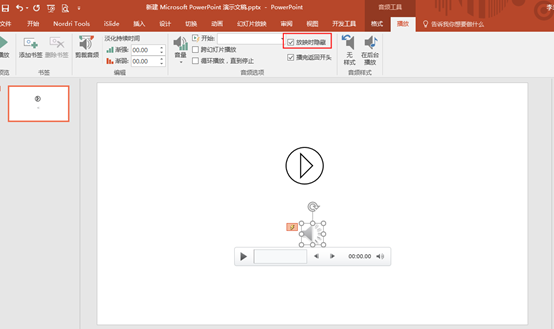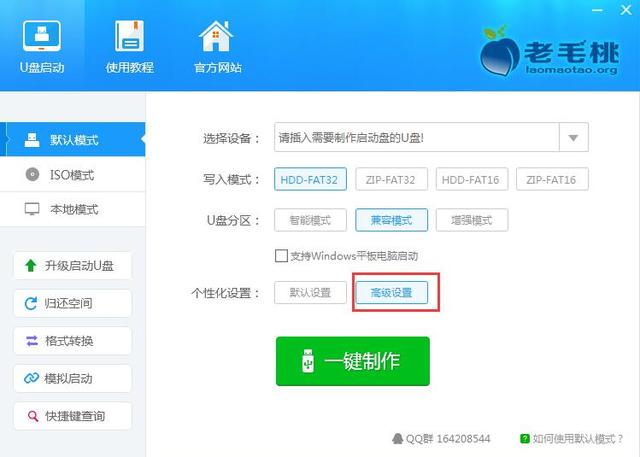今天我们来讲解PPT中很神奇的一个功能——触发器。
首先我们要了解下触发器在哪呢?我们可以通过两个途径来找到触发器,①我们直接点击“动画”→“触发”就可以看到触发器了②我们可以点击“动画窗格”然后在右侧双击即弹出一个对话窗口,选择“计时”就可以看到我们的触发器:
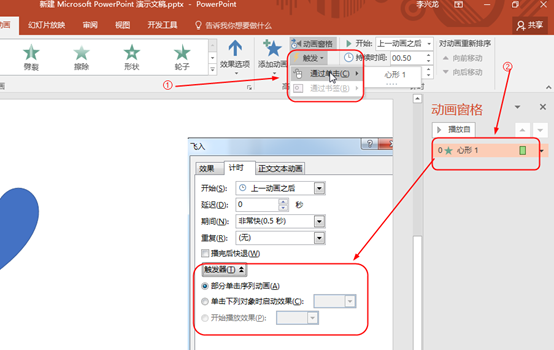
那触发器在PPT中有什么作用呢?当我们在PPT绘制一个图形我们可以给这个图形赋予一个触发效果。
下面我来讲解下如何利用触发器,点击一个按钮播放一首歌曲吧:
首先我们自己在PPT中绘画一个播放按钮,这个我们之前的课程中都有讲解过,大家可以看我之前教程或私信“PPT学习”如下图所示:
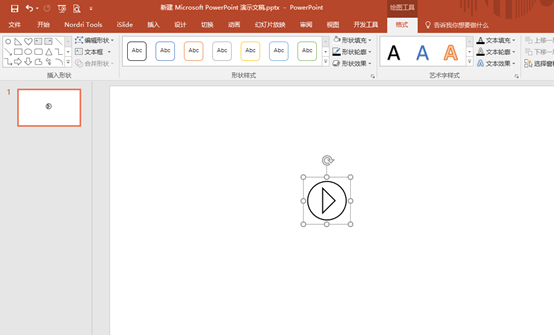
接下来我们可以对这个组合好的图形重新命名为“播放按钮”,我们点击“选择窗口”就可以对这个组合图形进行重新命名了,如下图所示:
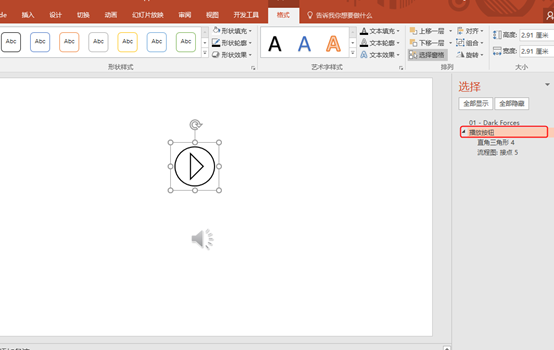
接下来我们插入一个MP3音频文件,这个音频文件我们之前也有讲解过如何添加,这里我们就不一一介绍了,不懂的可以看我之前的教程,添加好音频文件如下图所示:
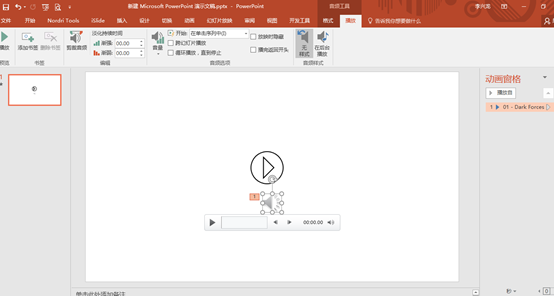
此时我们点击右侧动画窗格选择音乐选项,点击效果效果选项,然后弹出一个对话框出来,我们点击“计时”下面有个触发器,我们点击下会弹出一些选项出来:
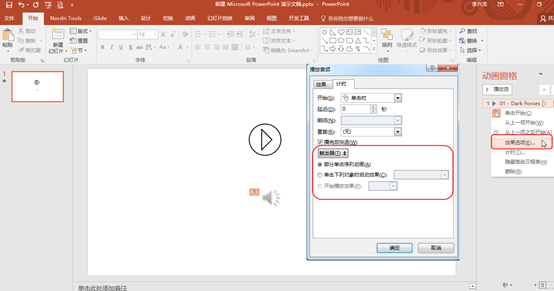
下面我们就是把我们刚刚画的按钮点击触发音乐,我们选择“单击下列对象时启动效果”此时有两个选项,我们选择我们刚刚命名好的那个播放按钮,点击确认即可完成:
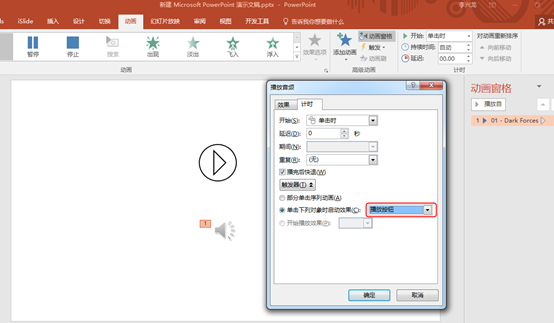
此时我们按下F5播放,就可以点击按钮进行播放音乐了:
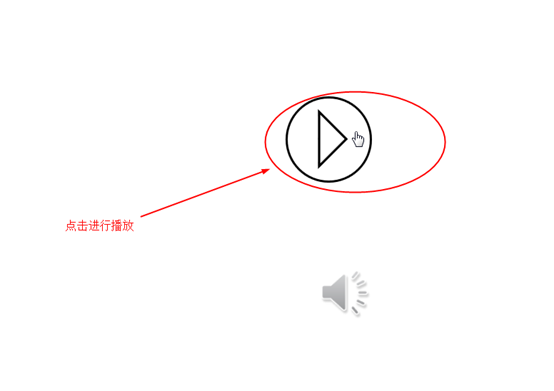
此时我们播放时,PPT中还是有个小喇叭的,为了美观我们可以选择,播放时隐藏这个选项,此时再按F5播放时就没有小喇叭图标了,就直接播放音乐了: